AutoCAD 颜色索引 (ACI) 调色板
从 AutoCAD 颜色索引中指定颜色。如果将光标悬停在某种颜色上,该颜色的编号及其红、绿、蓝值将显示在调色板下面。单击一种颜色以选中它,或在“颜色”框里输入该颜色的编号或名称。
大的调色板显示编号从 10 到 249 的颜色。
第二个调色板显示编号从 1 到 9 的颜色,这些颜色既有编号也有名称。
第三个调色板显示编号从 250 到 255 的颜色,这些颜色表示灰度级。
索引颜色
将光标悬停在某种颜色上时,指示其 ACI 颜色编号。
红、绿、蓝
将光标悬停在某种颜色上时,指示其 RGB 颜色值。
Bylayer
指定新对象采用创建该对象时所在图层的指定颜色。选中 BYLAYER 时,当前图层的颜色将显示在“旧颜色和新颜色”颜色样例中。
Byblock
指定新对象的颜色为默认颜色(白色或黑色,取决于背景色),直到将对象编组到块并插入块。当把块插入图形时,块中的对象继承当前颜色设置。
颜色
指定颜色名称、BYLAYER 或 BYBLOCK 颜色,或一个 1 到 255 之间的 AutoCAD 颜色索引 (ACI) 编号。“新颜色”颜色样例显示最近选择的颜色。
“旧颜色”颜色样例
显示以前选择的颜色。
“新颜色”颜色样例
显示当前选择的颜色。